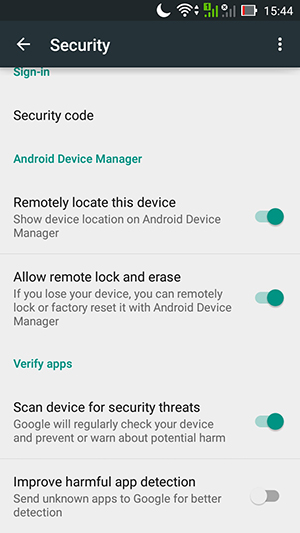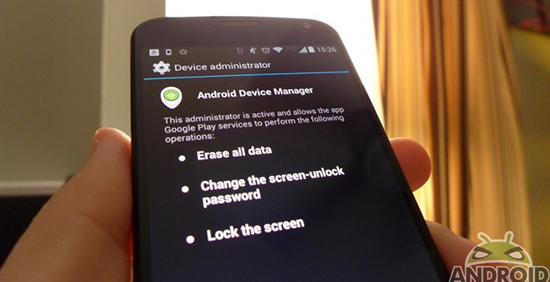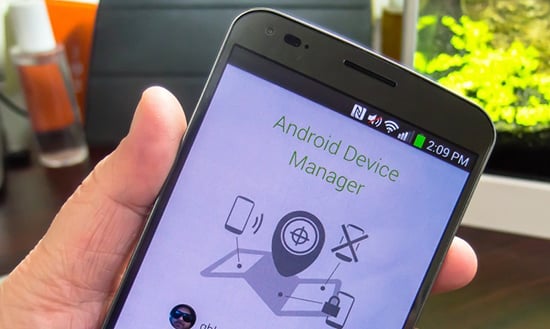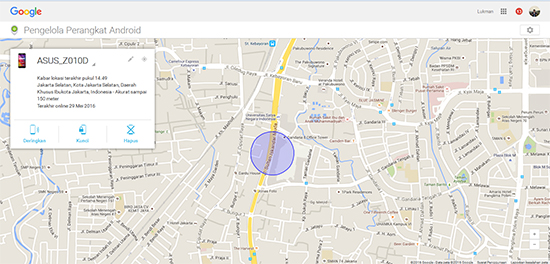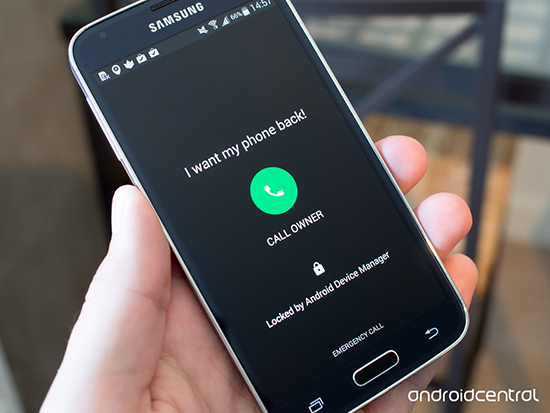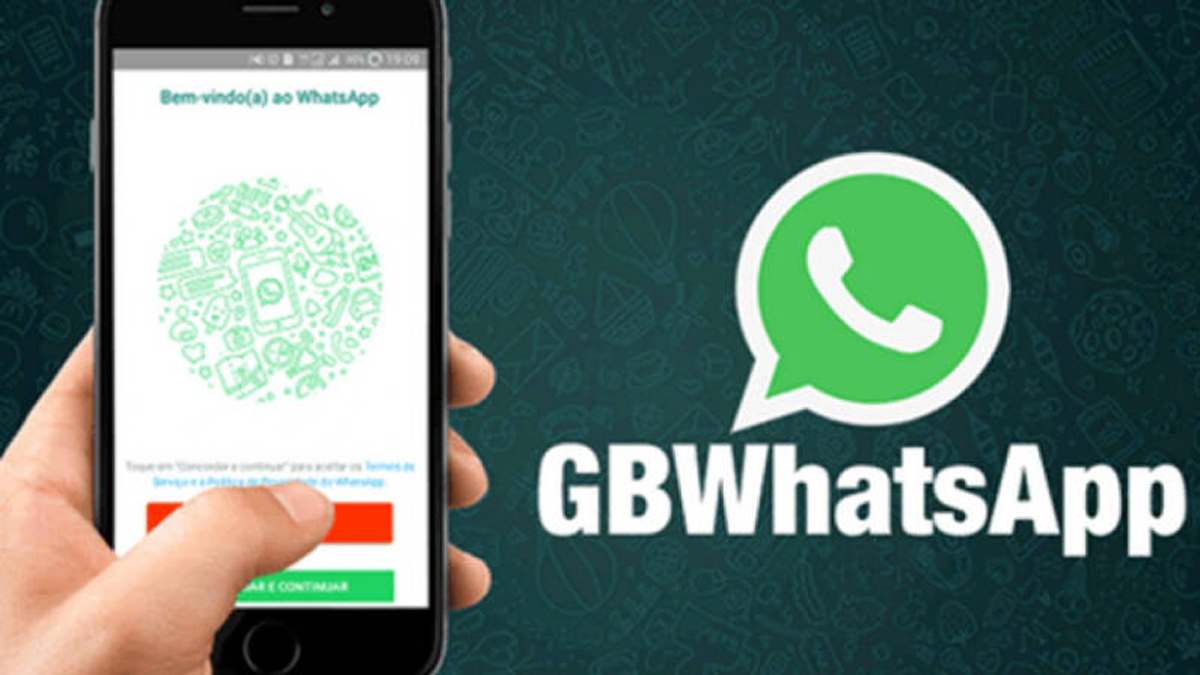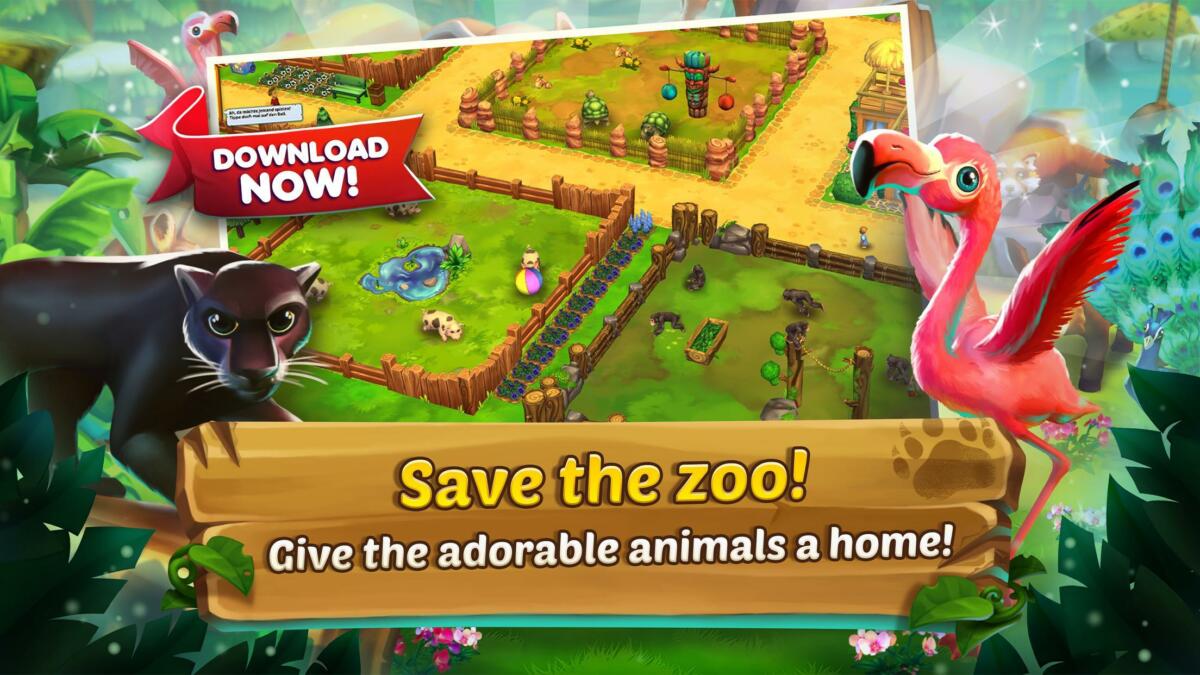Buat pengguna Android baru atau pemula, sepatutnya harus mengetahui arti pentingnya dari cara menggunakan Android device manager. Karena sebagian pengguna masih bingung yang namanya Android device manager.
Nah kali ini #DafundaTekno akan memberikan cara terlengkap dalam menggunakan Android device manager, serta akan menjelaskan beberapa hal penting yang harus dilakukan oleh Kamu terhadap smartphone Android kesayangannya.
Contents Navigation
Cara Lengkap Menggunakan Android Device Manager
Apa yang dimaksud Android Device Manager ?
Sebelum melangkah kedepan, ada baiknya Kamu harus mengetahui apa yang dimaksud dengan Android Device Manager ? Adalah merupakah sebuah perangkat lunak diciptkan oleh Google yang memungkinkan Kamu untuk bisa melacak atau mengontrol smartphone Android kesayangan yang hilang, dapat juga menghapus sebuah data/file dari jarak jauh, dapat melindungi Android ketika di reset paksa, dan juga dapat mengatisipasi dari pencurian dengan mengunci smartphone tersebut.
Cara Untuk Menyalakan Android Device Manager
Pada umumnya, Android Device Manager ini sudah pada setiap ponsel baru memang sudah aktif. Hanya saja ada beberap pilihan lebih lanjut yang dapat digunakan seperti menghapus file/data dari jarak jauh, dan itu harus Kamu aktifkan sendiri.
cara mengaksesnya Kamu hanya perlu masuk ke “Google Settings” kemudian pada menu utama pilih “Security” dan pastikan “Remotely Iocate this device” serta “Allow remote lock and erase” sudah aktif di smartphone Android.
Nah jika “Remotely locate this device” sudah menyala. Berarti Kamu sudah mengijinkan Google untuk mengetahui keberadaan dari perangkat Android. Namun untuk “Allow remote lock and erase” berarti Kamu sudah mengijinkan Google untuk menghapus file/data dan mengunci perangkat Android dari jarak yang jauh.
Biasakan Penggunaan Kunci Layar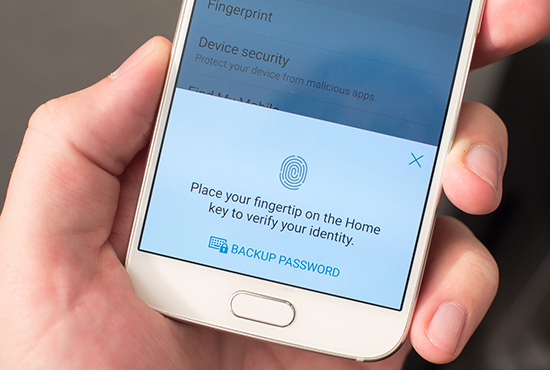
Mungkin terlihat sepele, namun dibalik itu semuanya berdampak cukup besar dalam hal keamanan menggunakan smartphone Android jika dianggap enteng. Dengan adanya penggunaan kunci layar di Android baik itu dengan pola, PIN, password, atau sensor sidik jari. Pastinya pencuri tidak bisa berbuat banyak, jalan satu-satunya yang dilakukan adalah factory reset.
Namun Kamu tidak perlu khawatir, sekarang di ponsel OS Android 5.0 (Android Lolipop) atau OS diatasnya sudah dilengkapi dengan fitur factory Reset Protection. Jadi dengan adanya fitur ini, si pencuri ketika melakukan factory reset melalui menu recovery , maka smartphone tidak bisa digunakan sama sekali jika belum memverifikasi ulang kepemiliknya dengan dengan akun google yang dipakai sebelumnya di smartphone tersebut.
Selalu Memberikan Akses Lokasi GPS
Pada dasaranya OS Android sudah dilengkapi dengan segala kelengkapan perizinan aplikasi individual. Dengan demikian Kamu tentunya bisa memperbolehkan atau memberikan izin yang dimintai oleh sebuah aplikasi tertentu. Mungkin kita beralasan untuk menghemat daya, dengan begitu kita sengaja mematikan dari pada fungsi GPS, sinkronisasi, serta dengan data internet. Yang dipertanyakan sekarang adalah, untuk apa fitur canggih, tapi tidak dimanfaatkan ? jadi pastikan, Kamu selalu fitur GPS selalu aktif.
Cara mengaktifkan mudah, hanya melalui Quick settings atau bisa melalui menu pengaturan di smartphone.
Syarat-syarat yang Dibutuhkan
Supaya smartphone Android Kamu bisa berjalan dengan dengan maksimal, maka perlunya Android Kamu sudah memenuhi beberapa persyaratan berikut ini.
- Perangkat Android sudah login ke akun Google
- Perangkat Android selalu terkoneksi dengan internet, jadi pastikan paket data tidak mati.
- Fitur GPS keadaan menyala selalu, untuk mengakses lokasi yang diberikan
- Memberi izin ADM dalam mencari perangkat yang aktif secar default
- Memberi izin ADM dalam menghapus data dan mengunci perangkat Android, jadi pastikan sudah aktif.
Cara Melacak Android Hilang dengan Device Manager
Nah ini hal yang sangat tidak ingin dirasakan setiap pengguna Android, namun jika sudah na’as mau bagaimana ? jadi untuk melacak jika terjadi kehilangan perangkat Android, dan ingin melacaknya bisa dengan melalui browser baik menggunakan PC , laptop, dan juga dengan smartphone, atau juga bisa dengan aplikasi Android Device Manager.
Untuk pilihan browser, Kamu dapat mengunjungi https://www.google.com/android/devicemanager. Kemudian masuk dengan akun Google yang sama digunakan pada perangkat Android hilang.
Nantinya website ADM akan melacak keberadaan perangkat Android Kamu, disini juga akan dilengkapi dengan peta, beserta nama lokasi dan info kapan berakhir perangkat Android digunakan dan letanya yang akurasi. Kamu juga bisa memperbesar peta tersebut untuk dapat melihat dimana keberadaan perangkat Android tersebut.
Fitur-fitur dari Android Device Manager
Kamu juga bisa memilih smartphone Android mana yang ingin Kamu lacak, jika Kamu menggunakan smartphone Android lebih dari satu namun menggunakan akun Google yang sama. Nantinya Kamu bisa melacak Android yang hilang tersebut, akan ada tiga pilihan yang bisa Kamu terapkan pada smartphone yang hilang, yaitu lock, ring, dan erase.
Lock
kamu dapat mengunci smartphone Android yang hilang dengan password, walaupun Kamu sebelumnya tidak pernah menggunakan password. Password yang dimaksud disini adalah password darurat, sehingga pencuri tidak bisa menggunakan atau melihat isi data dari smartphone.
Ring
Kamu juga bisa menderingkan atau memberikan nada pada smartphone Android yang hilang. Seperti ketika ada yang menelpon. Suara nada dering itu akan berbunyi dengan volume maksimal dalam waktu 5 menit walaupun smartphone dalam keadaan silent.
Erase
Fitur ini berfungsi untuk menghapus semua data yang ada pada perangkat Android hilang tersebut. Termasuk seperti video, foto, aplikasi dan juga dengan pengaturan perangkat Android. Jika fitu ini Kamu gunakan, maka tidak ada lagi kesempatan bagi Kamu untuk dapat melacak menggunakan Android Device Manager. Artinya Kamu harus iklas atas kehilangan Android tersebut. Tetapi setidaknya mengenai data-data Kamu sudah aman, karena sudah terhapus baik itu data yang tersimpan di microSD dan di memori internal.
Jangan Panik ! Ajak Bantu Teman Untuk Mencarinya
Nah kebetulan salah seorang Admin Dafunda (Kautsar Juhari) pernah kehilangan smartphone Android, berbagai usaha sudah dilakukan dalam mencarinya, meski cukup berbahaya dan sempat dijahilin oleh oleh teman-temannya 😀
Jadi jangan pernah gegabah untuk mencari sendiri, setidaknya bawalah seorang teman untuk mencari smartphone yang hilang tersebut, atau kamu bisa melaporkan ke polisi jika tidak mampu bergerak sendiri.
pastinya kita semua tidak tahu kapan akan terjadi kejadian yang tidak kita inginkan tersebut, namun hal yang harus kamu lakukan adalah terus waspada dan jangan lupa untuk menerapkan cara menggunakan Android Device Manager diatas sebagai menimalisir aksi kejahatan tersebut. Usaha sudah walaupun tidak bisa ketemu, melalui fitur erase Kamu sudah bisa mengamankan segala data pribadi yang ada diperangkat tersebut.
Jika Kamu ada pengalaman yang sama, silahkan dibagikan melalui kolom komentar dibawah ini 😀